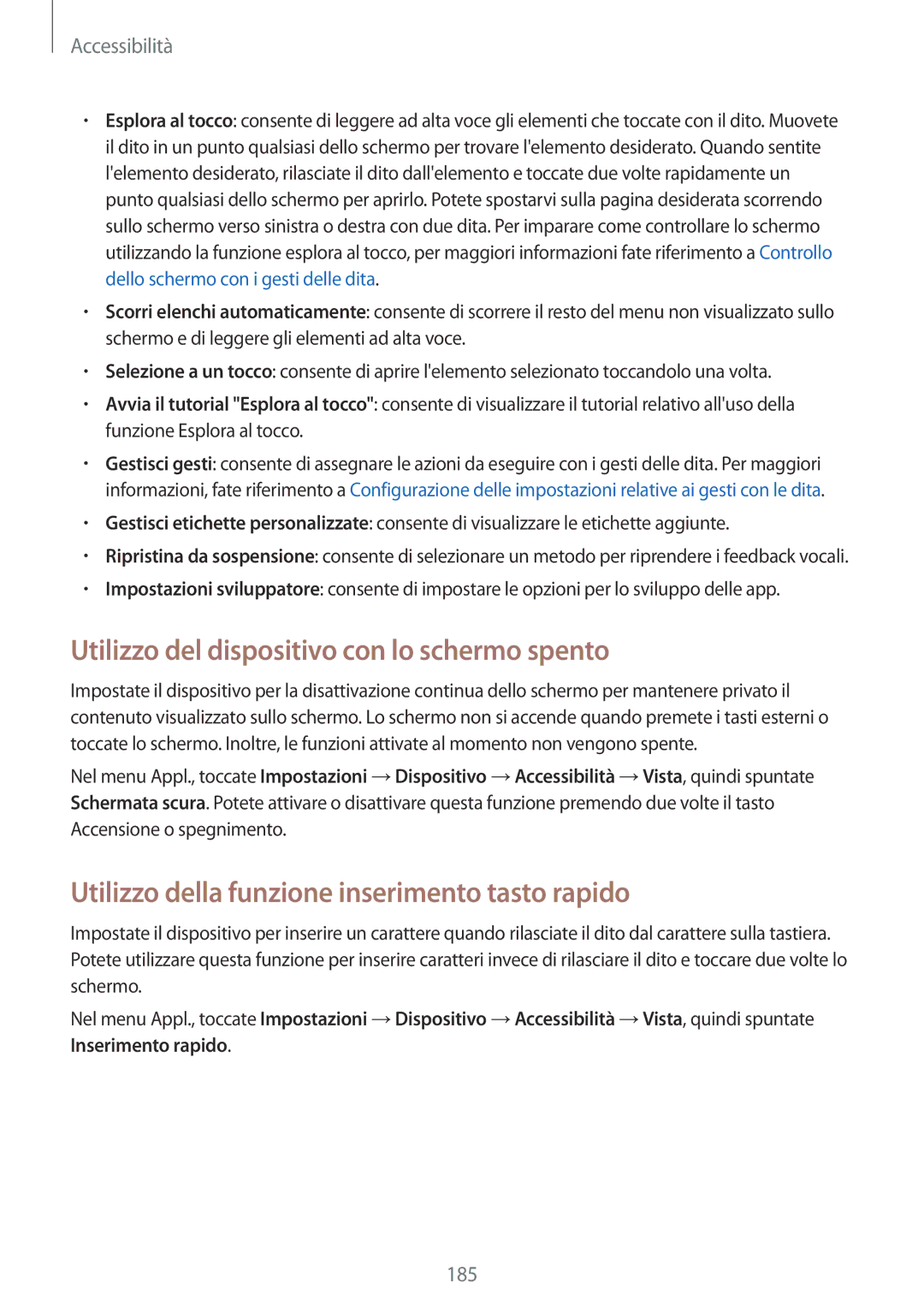Accessibilità
•Esplora al tocco: consente di leggere ad alta voce gli elementi che toccate con il dito. Muovete il dito in un punto qualsiasi dello schermo per trovare l'elemento desiderato. Quando sentite l'elemento desiderato, rilasciate il dito dall'elemento e toccate due volte rapidamente un punto qualsiasi dello schermo per aprirlo. Potete spostarvi sulla pagina desiderata scorrendo sullo schermo verso sinistra o destra con due dita. Per imparare come controllare lo schermo utilizzando la funzione esplora al tocco, per maggiori informazioni fate riferimento a Controllo dello schermo con i gesti delle dita.
•Scorri elenchi automaticamente: consente di scorrere il resto del menu non visualizzato sullo schermo e di leggere gli elementi ad alta voce.
•Selezione a un tocco: consente di aprire l'elemento selezionato toccandolo una volta.
•Avvia il tutorial "Esplora al tocco": consente di visualizzare il tutorial relativo all'uso della funzione Esplora al tocco.
•Gestisci gesti: consente di assegnare le azioni da eseguire con i gesti delle dita. Per maggiori informazioni, fate riferimento a Configurazione delle impostazioni relative ai gesti con le dita.
•Gestisci etichette personalizzate: consente di visualizzare le etichette aggiunte.
•Ripristina da sospensione: consente di selezionare un metodo per riprendere i feedback vocali.
•Impostazioni sviluppatore: consente di impostare le opzioni per lo sviluppo delle app.
Utilizzo del dispositivo con lo schermo spento
Impostate il dispositivo per la disattivazione continua dello schermo per mantenere privato il contenuto visualizzato sullo schermo. Lo schermo non si accende quando premete i tasti esterni o toccate lo schermo. Inoltre, le funzioni attivate al momento non vengono spente.
Nel menu Appl., toccate Impostazioni →Dispositivo →Accessibilità →Vista, quindi spuntate Schermata scura. Potete attivare o disattivare questa funzione premendo due volte il tasto Accensione o spegnimento.
Utilizzo della funzione inserimento tasto rapido
Impostate il dispositivo per inserire un carattere quando rilasciate il dito dal carattere sulla tastiera. Potete utilizzare questa funzione per inserire caratteri invece di rilasciare il dito e toccare due volte lo schermo.
Nel menu Appl., toccate Impostazioni →Dispositivo →Accessibilità →Vista, quindi spuntate Inserimento rapido.
185